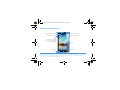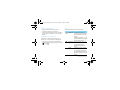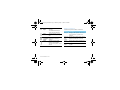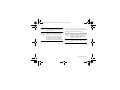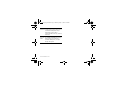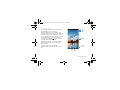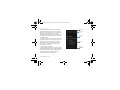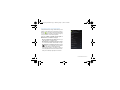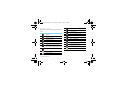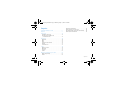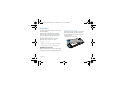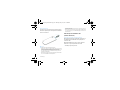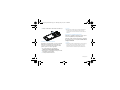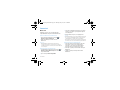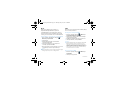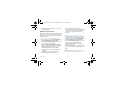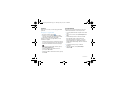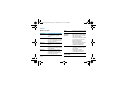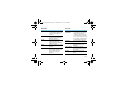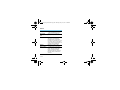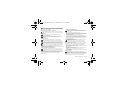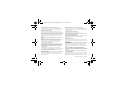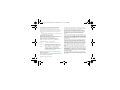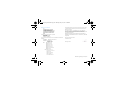Philips CTW832GRY/00 Manual de utilizare
- Categorie
- Telefoane mobile
- Tip
- Manual de utilizare

Philips urmăreşte în mod continuu să-şi îmbunătăţească produsele. Datorită actualizării software-ului, este
posibil ca anumite porțiuni din acest ghid de utilizare să difere de produsul dvs. Philips își rezervă drepturile
de a modifica acest ghid de utilizare sau de a-l retrage oricând fără înștiințare prealabilă. Vă rugăm să
consideraţi produsul dumneavoastră drept unul standard.
Ecran tactil
Tasta opțiune
Tasta înapoi
Mufă pentru căşti
Tasta
Tasta de alimentare/Tasta de blocare
Obiectiv cameră frontal
Conector port încărcător / Micro USB
Partea din spate a telefonului:
Obiectiv cameră cu focalizare
automată de 5.0MP
Tastă economisire energie
Tastă laterală pentru volum
Telefonul dumneavoastră
W832_RO_Book.book Page 0 Monday, May 13, 2013 4:04 PM

Telefonul dumneavoastră 1
Porniţi şi opriţi telefonul
1
Apăsați și menţineţi apăsată tasta de
alimentare pentru a porni telefonul.
2
Pentru a opri dispozitivul, apăsați și menţineţi
apăsată tasta de alimentare și apoi selectaţi
Oprire.
Blocaţi/Deblocaţi ecranul tactil
Puteți bloca ecranul tactil și tastele pentru a
preveni orice operaţii nedorite cu dispozitivul.
1
Pentru a bloca, apăsați tasta de alimentare.
2
Pentru a debloca, trageţi la dreapta pictograma
pentru .
Taste
Aflaţi mai multe despre tastele principale.
Tastă Definiţie Funcţie
Alimentare
- Apăsați și ţineţi apăsat
pentru a porni/opri telefonul.
- Apăsați pentru a porni/opri
afişajul.
- Ţineţi apăsat pentru a accesa
opţiunile telefonului şi alegeţi
Silenţios sau Mod avion.
M
Tasta acasă
- Apăsaţi pentru a reveni la
ecranul de întâmpinare.
- Ţineţi apăsat pentru a
deschide lista de aplicaţii
recente.
O
Tasta
opțiune
- Deschide o listă de opţiuni
disponibile pe ecranul curent.
- Pe ecranul de întâmpinare,
deschideţi Imagine de fundal,
Gestionare aplicaţii și Setări de
sistem.
W832_RO_Book.book Page 1 Monday, May 13, 2013 4:04 PM

2 Telefonul dumneavoastră
Utilizați ecranul tactil
Acțiuni de bază pentru a utiliza ecranul tactil.
B
Tasta
înapoi
- Reveniţi la ecranul anterior
sau ieșiți.
- Ascunde tastatura de pe
ecran când este deschisă.
Tasta
meniu
- Atingeţi pentru a accesa
ecranul de meniu şi wid-get-
urile.
Tastă
economisire
energie
- Activează/dezactivează
modul de economisire a
energiei.
Tastă
volum
- Apăsaţi tasta de volum
pentru a regla volumul.
- Apăsaţi tasta pentru a anula
soneria.
Funcţie Operaţiune
Atingere
Atingeţi o dată pentru a selecta sau a
lansa un meniu, o opțiune sau o
aplicație.
Atingeţi şi
ţineţi
apăsat
Atingeţi un element și ţineţi apăsat
timp de mai mult de 2 secunde.
Tragere
Atingeţi un element și mutaţi-l într-o
locație nouă.
Atingere
dublă
Atingeţi un element de două ori mai
repede.
W832_RO_Book.book Page 2 Monday, May 13, 2013 4:04 PM

Telefonul dumneavoastră 3
Personalizarea ecranului de întâmpinare
Puteți personaliza ecranul de întâmpinare pentru a
se potrivi preferinţelor dumneavoastră.
Lovire
uşoară
Derulaţi energic în sus, în jos, la stânga
sau la dreapta pentru a vă deplasa în
liste sau ecrane.
Apropierea
degetelor
(„ciupire”)
Așezați două degete departe unul de
altul, iar apoi apropiaţi-le. În unele
aplicaţii, cum ar fi browser-ul web,
puteţi ciupi ecranul cu două degete
(de exemplu, cel mare şi arătătorul )
pentru a mări sau micşora imaginea
când priviţi o imagine sau pagini web.
Funcţie Operaţiune
Adăugați
elemente
Atingeţi pentru a intra în ecranul
meniului sau widget-uri, atingeţi și
menţineţi apăsat un element, apoi
glisaţi-l la ecranul de start.
Mutaţi
elemente
Atingeţi și menţineţi apăsat un
element, apoi glisaţi-l într-o locație
nouă.
W832_RO_Book.book Page 3 Monday, May 13, 2013 4:04 PM

4 Telefonul dumneavoastră
Eliminaţi
elementele
Atingeţi și menţineţi un element,
coşul de gunoi apare în partea de jos a
ecranului de întâmpinare. Glisaţi
elementul la coşul de gunoi.
Când elementul devine roşu, eliberaţi
elementul.
Selectaţi o
imagine de
fundal
În ecranul de întâmpinare, apăsați
O
>Imagine de fundal sau atingeţi și
ţineţi apăsat pe zona liberă din
ecranul de întâmpinare, selectaţi o
imagine din opţiuni.
W832_RO_Book.book Page 4 Monday, May 13, 2013 4:04 PM

Telefonul dumneavoastră 5
Ecranul de întâmpinare
Pe ecranul de întâmpinare, puteți vizualiza starea
dispozitivului dvs. și accesa aplicaţii.
Ecranul de întâmpinare are mai multe panouri.
Derulaţi la stânga sau la dreapta pentru a vizualiza
panourile de pe ecranul de întâmpinare. Există 5
ecrane de întâmpinare extinse; culisați-vă degetul
pe orizontală, la stânga și la dreapta pentru a-l
vedea pe fiecare. Atingeţi
M pentru a reveni la
ecranul de întâmpinare principal.
Puteți adăuga aplicaţiile, scurtăturile și widget-
urile preferate pentru a vă fi accesibile printr-o
simplă atingere.
Ecranul de întâmpinare al telefonului
dumneavoastră este alcătuit din următoarele
zone:
Bara de stare
Pictogramele
scurtăturilor
Fereastra de
introducere
căutare
Widget-uri și
aplicaţii
Tasta meniu:
Atingeţi pentru a
intra în aplicaţii
W832_RO_Book.book Page 5 Monday, May 13, 2013 4:04 PM

6 Telefonul dumneavoastră
Panoul de notificări
Când primiţi o nouă notificare, puteţi deschide
panoul de Notificări pentru a vedea ce notificare
privind un eveniment anume sau ce noi informaţii
aţi primit. Panoul de Notificări vă permite să
comutaţi rapid între aplicaţiile recent deschise, dar
vă permite şi să activaţi cu uşurinţă setări precum
Wi-Fi şi Bluetooth.
-
Pentru a deschide/ascunde panoul de Notificări:
Apăsaţi şi menţineţi apăsat pe bara de stare, apoi
culisaţi în jos. Dacă aveţi mai multe notificări,
puteţi derula în jos ecranul pentru a le vedea pe
toate. Pentru a ascunde panoul, glisaţi în sus
partea de jos a panoului.
-
Utilizarea filei Setări rapide
Fila Setări rapide vă permite să activaţi cu ușurință
Wi-Fi, Bluetooth, GPS și multe altele, furnizându-vă
și o scurtătură rapidă pentru a schimba modul și a
seta luminozitatea, intervalul de așteptare,
autorotirea în cazul în care glisaţi fila.
Programul
procesat
Notificări
Fila de setare
rapidă
Pictograma de
stare
Trageți în sus
pentru a
ascunde lista.
W832_RO_Book.book Page 6 Monday, May 13, 2013 4:04 PM

Telefonul dumneavoastră 7
Economisire energie cu un singur buton
Culisaţi butonul de pe stânga telefonului în jos/sus
pentru a activa/dezactiva economisirea energiei.
Atingeţi în ecranul de meniu principal pentru
a accesa Selectare profiluri economisire energie şi
a seta profiluri de economisire implicite.
Puteţi selecta
Mod economisire energie optim sau
Modul meu de economisire a energiei :
•
Mod economisire energie optim: Reţinere apel,
SMS, dezactivare conexiune date.
•
Modul meu de economisire a energiei : Profiluri
de economisire definite de utilizator. Selectaţi
Modul meu de economisire a energiei , atingeţi
pentru a accesaprofilurile de economisire
definite de utilizator, setaţi Luminozitate,
intervalul de aşteptare, selectaţi dacă doriţi să
dezactivaţi WLAN/conexiune date/bluetooth/
GPS şi dacă eliminaţi aplicaţiile care rulează.
W832_RO_Book.book Page 7 Monday, May 13, 2013 4:04 PM

8 Telefonul dumneavoastră
Pictograme și simboluri
Aflaţi mai multe despre pictograme şi simboluri pe
ecran.
Pictograme Funcţie
Silenţios.
Vibraţii.
Mod avion activat.
Bateria se încarcă.
Liniile indică nivelul bateriei.
WLAN activat.
Telefonul dvs.este conectat la o
reţea GSM. Cu cât sunt mai multe
bare, cu atât recepţia este mai bună.
Telefonul dvs.este conectat la reţea.
Se descarcă date.
Se încarcă date.
Apel în curs.
Aveţi un apel pierdut.
Conectat la PC.
Tethering-ul Wi-Fi activat.
Depanarea USB este conectată.
Bluetooth-ul este activat.
SMS sau MMS nou.
Căştile sunt conectate la telefon.
Alarma este activată.
Redare muzică în curs.
A survenit o eroare sau se
recomandă precauţie.
Economisire energie activată.
W832_RO_Book.book Page 8 Monday, May 13, 2013 4:04 PM

Cuprins 9
Cuprins
Telefonul dumneavoastră . . . . . . . . . . . . . . . . . .0
Cuprins . . . . . . . . . . . . . . . . . . . . . . . . . . . . . . . . . . .9
Primii paşi . . . . . . . . . . . . . . . . . . . . . . . . . . . . . . . . .10
Asamblare și încărcare . . . . . . . . . . . . . . . . . . . . . . . . . .10
Introduceţi un card Micro SD
(card de memorie) . . . . . . . . . . . . . . . . . . . . . . . . . . . .12
Conexiuni . . . . . . . . . . . . . . . . . . . . . . . . . . . . . . . . .14
Bluetooth. . . . . . . . . . . . . . . . . . . . . . . . . . . . . . . . . . . . . . .14
Wi-Fi . . . . . . . . . . . . . . . . . . . . . . . . . . . . . . . . . . . . . . . . . . .15
VPN . . . . . . . . . . . . . . . . . . . . . . . . . . . . . . . . . . . . . . . . . . . .15
Partajarea reţelei mobile . . . . . . . . . . . . . . . . . . . . . . . .16
Internet . . . . . . . . . . . . . . . . . . . . . . . . . . . . . . . . . . . . . . . .17
Conexiuni la PC . . . . . . . . . . . . . . . . . . . . . . . . . . . . . . . . .17
Setări . . . . . . . . . . . . . . . . . . . . . . . . . . . . . . . . . . . . . .18
Wireless și reţele . . . . . . . . . . . . . . . . . . . . . . . . . . . . . . . .18
Dispozitiv. . . . . . . . . . . . . . . . . . . . . . . . . . . . . . . . . . . . . . .19
Personal . . . . . . . . . . . . . . . . . . . . . . . . . . . . . . . . . . . . . . . .19
Sistem . . . . . . . . . . . . . . . . . . . . . . . . . . . . . . . . . . . . . . . . . .20
Măsuri de siguranţă şi precauţie . . . . . . . . . . . .21
Măsuri de precauţie . . . . . . . . . . . . . . . . . . . . . . . . . . . . .21
Sfaturi . . . . . . . . . . . . . . . . . . . . . . . . . . . . . . . . . . . . . . . . . .22
Rezolvarea problemelor . . . . . . . . . . . . . . . . . . . . . . . . 22
Declaraţia de marcă comercială. . . . . . . . . . . . . . . . . 24
Informaţii privind rata specifică de absorbţie . . . . 24
Declaraţia de conformitate . . . . . . . . . . . . . . . . . . . . . 25
W832_RO_Book.book Page 9 Monday, May 13, 2013 4:04 PM

10 Primii paşi
Primii paşi
Felicitări pentru achiziţia dumneavoastră şi bine
aţi venit la Philips!
Pentru a obţine cât mai multe de la produsul
dumneavoastră şi pentru a va bucura de tot ce
poate oferi Philips, înregistraţi-vă produsul la:
www. philips. com/mobilephones
Pentru mai multe detalii despre produsul
dumneavoastră, vă rugăm să accesaţi:
www.philips.com/support
Atenţie:
•
Vă rugăm să citiţi instrucţiunile de siguranţă în secţiunea
"Măsuri de siguranţă şi precauţie" înainte de utilizare.
Asamblare și încărcare
Aflaţi mai multe despre instalarea cardului USIM
sau SIM şi încărcarea bateriei pentru prima utilizare.
Introducerea cardului SIM
Urmaţi paşii de mai jos pentru a insera cardul
dumneavoastră USIM sau SIM. Nu uitaţi să
închideţi telefonul mobil înainte de a scoate
capacul posterior.
1
Înlăturaţi capacul posterior.
W832_RO_Book.book Page 10 Monday, May 13, 2013 4:04 PM

Primii paşi 11
2
Scoateţi bateria.
3
Introduceţi cardul USIM sau SIM.
Atenţie:
•
SIM1/SIM2 acceptă ambele reţeaua 3G şi 2G. Bazat pe
setările implicite ale telefonului, acesta se va conecta la
reţeaua 3G cu SIM1 în mod direct. De asemenea, puteți intra
în
Setări>Wireless şi reţele>Reţele mobile >Serviciu 3G pentru
a obţine setările personale.
4
Instalaţi bateria.
5
Puneţi la loc capacul posterior.
W832_RO_Book.book Page 11 Monday, May 13, 2013 4:04 PM

12 Primii paşi
Încărcaţi bateria
O baterie nouă este parţial încărcată. Pictograma
bateriei în colţul superior dreapta indică nivelul de
încărcare al bateriei.
Sfaturi:
•
Puteţi folosi telefonul în timpul încărcării.
•
Bateria nu se va deteriora dacă păstraţi încărcătorul conectat
la telefonul mobil atunci când bateria este complet
încărcată. Singura modalitate de a închide încărcătorul este
de a-l deconecta şi este recomandat să folosiţi o priză de
alimentare la îndemână.
•
Dacă nu intenţionaţi să folosiţi telefonul timp de mai multe
zile, vă recomandăm să înlăturaţi bateria.
•
Dacă o baterie complet încărcată este nefolosită, aceasta se
va descărca în timp.
•
Dacă bateria este folosită pentru prima dată sau dacă bateria
nu a fost folosită pe o perioadă îndelungată, reîncărcarea va
dura mai mult.
Introduceţi un card Micro SD
(card de memorie)
Introducerea unui card de memorie
Puteţi extinde memoria telefonului şi puteţi stoca
mai multe fişiere multimedia dacă apelaţi la un
card micro-SD.
Dispozitivul dumneavoastră acceptă carduri de
memorie cu capacități maxime de 32 GB.
1
Înlăturaţi capacul posterior.
W832_RO_Book.book Page 12 Monday, May 13, 2013 4:04 PM

Primii paşi 13
2
Aliniaţi cardul Micro SD cu fanta. Introduceţi-l.
Scoateţi cardul de memorie
Asiguraţi-vă că telefonul nu accesează cardul de
memorie la momentul respectiv. Înainte de a
scoate un card de memorie, demontaţi-l întâi,
pentru a-l putea scoate în siguranţă.
1
În ecranul În repaus, selectaţi O>
Setări>Stocare >Demontaţi cardul SD.
2
Împingeţi ușor cardul de memorie până când
se deblochează din telefon.
3
Scoateţi cardul de memorie.
Atenţie:
•
Nu scoateți un card de memorie în timp ce dispozitivul
transferă sau accesează informații, pentru a preveni
compromiterea sau deteriorarea fișierelor din cardul de
memorie.
Formatarea cardului de memorie
Formatarea cardului de memorie pe un PC poate
crea incompatibilități cu dispozitivul dvs.
Formatați cardul de memorie numai pe dispozitiv.
În ecranul În repaus, selectaţi O
>Setări>Stocare
>Ştergeţi cardul SD.
Atenţie:
•
Înainte de a formata cardul de memorie, nu uitați să faceți
copii de rezervă cu toate datele importante stocate pe
dispozitivul dvs. Garanția producătorului nu acoperă
pierderile de date ce rezultă din acțiunile utilizatorului.
W832_RO_Book.book Page 13 Monday, May 13, 2013 4:04 PM

14 Conexiuni
Conexiuni
Bluetooth
Telefonul se poate conecta la un dispozitiv
compatibil Bluetooth pentru schimbul de date.
Activarea/Dezactivarea Bluetooth
1
Din ecranul de întâmpinare, atingeţi >
Wireless și reţele> Bluetooth.
2
Bifaţi sau debifaţi caseta de selectare
Bluetooth.
Atenţie:
•
Dezactivaţi Bluetooth când nu este folosit pentru a
economisi energia bateriei sau în locurile în care folosirea
unui dispozitiv wireless este interzisă, cum ar fi la bordul unui
avion și în spitale.
Primirea datelor prin Bluetooth
1
Porniţi Bluetooth mai întâi, apoi atingeţi >
Wireless și reţele>Bluetooth pentru a face
dispozitivul vizibil.
2
Apoi selectaţi Căutare dispozitive.
3
Selectaţi un dispozitiv, introduceţi o parolă de
cuplare şi selectaţi Acceptaţi pentru cuplarea
cu alt dispozitiv.
4
Pe dispozitivul receptor, acceptați fişierul.
Atenţie:
•
Anumite dispozitive, mai ales căştile sau kiturile auto hands-
free, pot avea un PIN de Bluetooth fix, precum 0000. Dacă
celălalt dispozitiv are un PIN, trebuie să îl introduceţi.
•
Datele primite sunt salvate în dosarul bluetooth. Dacă primiţi
un contact, acesta este salvat automat în agenda telefonică.
Trimiterea datelor prin Bluetooth
1
Selectaţi un fișier sau un element, cum ar fi o
persoană de contact, un eveniment din
calendar, o notă sau un fișier media dintr-o
aplicație adecvată sau din Fişierele mele.
2
Selectaţi o opțiune pentru a trimite date prin
Bluetooth.
3
Căutați și cuplaţi cu un dispozitiv activat
Bluetooth.
W832_RO_Book.book Page 14 Monday, May 13, 2013 4:04 PM

Conexiuni 15
Wi-Fi
Aflaţi cum să utilizaţi reţeaua wireless a
dispozitivului. Disponibilitatea și puterea
semnalului Wi-Fi va varia în funcție de obiecte,
cum ar fi clădiri sau pur şi simplu un perete între
camere, prin care trebuie să treacă semnalul Wi-Fi.
Porniţi Wi-Fi și conectaţi-vă la o rețea WLAN
1
Din ecranul de întâmpinare, atingeţi >
Wireless și reţele> Wi-Fi.
2
Porniţi Wi-Fi.
3
Reţelele Wi-Fi detectate vor fi listate în
secţiunea Reţele Wi-Fi.
4
Alegeţi reţeaua Wi-Fi la care doriţi să vă
conectaţi, apăsați
Conectare.
5
Dacă ați selectat o rețea securizată, vi se va cere
să introduceţi cheia sau parola de rețea.
Sfaturi:
•
Dacă reţeaua wireless pe care o doriţi nu este listată, atingeţi
Adăugare rețea Wi-Fi pentru a o adăuga manual.
VPN
Aflaţi cum să creaţi reţele private virtuale (VPN) și
să vă conectaţi la acestea
Configurarea unui profil VPN
1
În lista de aplicaţii, atingeţi >Wireless şi
reţele>VPN>Adăugare reţea VPN
.
2
Introduceţi un nume pentru serverul VPN şi
selectaţi un tip de VPN.
3
Modificaţi opţiunile după cum este necesar.
4
Când ați terminat, selectaţi Salvare.
Sfaturi:
•
Opţiunile disponibile pot varia în funcție de tipul de VPN.
•
Dispozitivul trebuie să fie deja configurat cu acces la
Internet. Dacă aveți probleme la accesarea Internetului,
trebuie să editaţi conexiunile. Dacă nu sunteți sigur ce
informaţii să introduceţi, întrebați administratorul de VPN.
•
Pentru a utiliza această caracteristică, trebuie să activaţi
caracteristica de blocare a ecranului.
Conectarea la un VPN
1
În lista de aplicaţii, atingeţi >Wireless şi
reţele>VPN
.
2
Selectaţi o rețea privată.
W832_RO_Book.book Page 15 Monday, May 13, 2013 4:04 PM

16 Conexiuni
3
Introduceţi numele de utilizator și parola, apoi
selectaţi
Conectare.
Partajarea reţelei mobile
Aflaţi cum să setaţi dispozitivul ca modem wireless
sau punct de acces wireless pentru PC-uri sau alte
dispozitive și să partajaţi conexiunea dispozitivului
la reţeaua mobilă.
Distribuiţi reţeaua mobilă prin WLAN
1
În lista de aplicaţii, selectaţi Setări>Wireless şi
reţele>Tethering şi hotspot-ul portabil
.
2
Selectaţi Hotspot Wi-Fi portabil pentru a activa
caracteristica de ataşare WLAN.
3
Selectaţi Configurare hotspot Wi-Fi portabil
pentru a configura setările de rețea în vederea
utilizării dispozitivului ca un punct de acces.
-
SSID rețea: Vizualizaţi și editaţi numele
dispozitivului care va fi arătat dispozitivelor
externe.
-
Securitate: Selectaţi tipul de securitate.
4
Când ați terminat, selectaţi Salvare.
5
De la alt dispozitiv, localizaţi numele
dispozitivului în lista de conexiuni disponibile
și conectaţi la reţea. Dispozitivul distribuie
conexiunea la reţeaua mobilă pe un alt
dispozitiv.
Distribuiţi reţeaua mobilă prin USB
1
Cu ajutorul unui cablu USB, conectaţi mufa
multifuncțională a dispozitivului la un PC.
2
În lista de aplicaţii, selectaţi Setări>Wireless şi
reţele>Tethering şi hotspot-ul portabil
.
3
Selectaţi Tethering prin USB pentru a activa
caracteristica de tethering prin USB.
Dispozitivul dvs.distribuie conexiunea la
reţeaua mobilă pe PC.
4
Pentru a opri distribuirea conexiunii la rețea,
apăsați pentru a dezactiva tethering-ul prin
USB.
Sfaturi:
•
Metoda de distribuire pentru conexiunea la rețea poate
diferi în funcție de sistemul de operare al PC-ului.
W832_RO_Book.book Page 16 Monday, May 13, 2013 4:04 PM

Conexiuni 17
Internet
Aflaţi cum să accesaţi și să marcaţi paginile Web
preferate.
Navigaţi pe o pagină Web
1
În lista de aplicaţii, apăsați .
2
Pentru a accesa o anumită pagină de Web,
selectaţi câmpul URL, introduceţi adresa Web.
3
Start pentru a vizualiza paginile Web.
În timp ce navigaţi pe o pagină Web, accesaţi
următoarele opţiuni:
•
Pentru a mări sau micşora, puneţi două degete
pe ecran și îndepărtaţi-le încet sau apropiaţi-le.
•
Pentru a deschide/închide fereastra, atingeţi
.
•
Pentru a marca pagina Web curentă, apăsați
O> Adăugaţi un marcaj.
•
Pentru a vizualiza istoricul de descărcare,
apăsați
O>Descărcări.
•
Pentru a modifica setările browser-ului, apăsați
O>Setări.
Conexiuni la PC
Aflaţi cum să conectaţi telefonul la un PC cu un
cablu USB, în moduri de conectare prin USB.
1
Conectaţi telefonul la un computer cu un cablu
USB.
2
Când este conectat, selectaţi Activaţi stocarea
USB
.
3
Telefonul funcţionează ca un disc amovibil.
Dacă introduceţi un card de memorie în
dispozitiv, puteți, de asemenea, să accesaţi
directorul de fişiere al cardului de memorie,
utilizând dispozitivul drept cititor de carduri de
memorie.
4
Copiaţi fişierele de pe PC pe cardul de
memorie.
5
Când ați terminat, selectaţi Dezactivaţi
stocarea USB
.
W832_RO_Book.book Page 17 Monday, May 13, 2013 4:04 PM

18 Setări
Setări
Wireless și reţele
Funcţie
Definiţie
Administrare
SIM
Setaţi informaţiile cardului SIM
dublu/setaţi cardul SIM pentru
conexiuni de date, apeluri,
mesaje.
Wi-Fi
Activaţi Wi-Fi pentru a vă
conecta la un punct de acces Wi-
Fi și a accesa Internetul sau alte
dispozitive din rețea.
Bluetooth
Activaţi Bluetooth pentru a face
schimb de informaţii pe distanţe
scurte.
Utilizarea datelor
Ţineţi evidenţa ratei de utilizare
a datelor și personalizaţi setările
pentru limitare.
Mod avion
Activaţi Mod Avion pentru a
dezactiva toate funcţiile wireless
de pe dispozitivul dvs. Aveți
posibilitatea să utilizaţi numai
caracteristici fără reţea.
VPN
Configuraţi și gestionaţi reţelele
virtuale private (VPN).
Tethering și
hotspot-ul
portabil
•Setaţi pentru a utiliza
dispozitivul ca modem wireless
prin realizarea unei conexiuni
USB cu un computer.
• Setaţi pentru a utiliza dispozitivul
ca un punct de acces wireless
pentru alte dispozitive.
• Activaţi caracteristica de
tethering prin Bluetooth pentru
a partaja reţeaua mobilă cu
computere prin Bluetooth.
Reţelele mobile
•Setaţi pentru a utiliza
conexiunile de date pe orice
rețea mobilă.
•Setaţi pentru a utiliza
conexiunile de date atunci
când vă aflaţi în roaming.
Mod preferinţă de
transfer GPRS
Activaţi transmisia de date GPRS.
W832_RO_Book.book Page 18 Monday, May 13, 2013 4:04 PM

Setări 19
Dispozitiv Personal
Funcţie
Definiţie
Profiluri audio
• Selectaţi profilurile telefonului.
• Setaţi volumul și tipul tonului
de ton de apel, alarmă și
notificare.
Afișaj
Modificaţi setările pentru a
controla ecranul şi lumina de
fundal pe dispozitiv.
Stocare
Vizualizaţi informaţii de
memorie pentru dispozitivul şi
cardul de memorie. De
asemenea, puteţi să formataţi
cardul de memorie.
Baterie
Vizualizaţi cantitatea de energie
a bateriei consumată de
dispozitiv.
Aplicaţii
Administrați aplicațiile care
rulează, mutați aplicații pe sau
de pe cardul de stocare și
instalați sau dezinstalați
programe.
Funcţie
Definiţie
Cont şi
sincronizare
•Modificaţi setările pentru
caracteristica de sincronizare
automată sau gestionaţi
conturile pentru sincronizare.
•Conectaţi-vă sau deconectaţi-
vă la și de la conturile de reţele
de socializare, contul Google și
contul Exchange ActiveSync.
Servicii de
localizare
Selectați sursele de utilizat în
stabilirea locului în care vă aflați.
Securitate
Setați blocarea ecranului sau
administrați stocarea de
acreditări.
Limbă și intrare
Setați limba și regiunea
sistemului de operare. Puteți
seta și opțiuni pentru tastatura
de pe ecran.
Resetare
Resetaţi setările la valorile
prestabilite și ştergeţi toate
datele.
W832_RO_Book.book Page 19 Monday, May 13, 2013 4:04 PM
Pagina se încarcă...
Pagina se încarcă...
Pagina se încarcă...
Pagina se încarcă...
Pagina se încarcă...
Pagina se încarcă...
Pagina se încarcă...
-
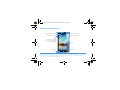 1
1
-
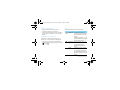 2
2
-
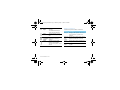 3
3
-
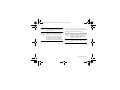 4
4
-
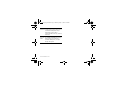 5
5
-
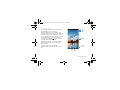 6
6
-
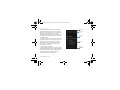 7
7
-
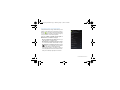 8
8
-
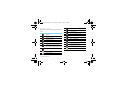 9
9
-
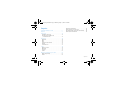 10
10
-
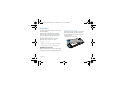 11
11
-
 12
12
-
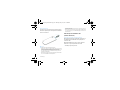 13
13
-
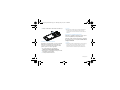 14
14
-
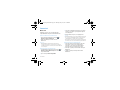 15
15
-
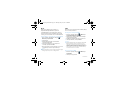 16
16
-
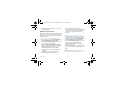 17
17
-
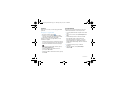 18
18
-
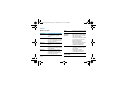 19
19
-
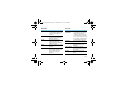 20
20
-
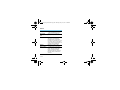 21
21
-
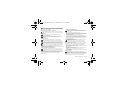 22
22
-
 23
23
-
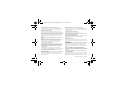 24
24
-
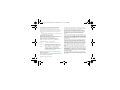 25
25
-
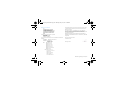 26
26
-
 27
27
Philips CTW832GRY/00 Manual de utilizare
- Categorie
- Telefoane mobile
- Tip
- Manual de utilizare
Lucrări înrudite
-
Philips CTW536RED/00 Manual de utilizare
-
Philips CTS318GD2/58 Manual de utilizare
-
Philips CTW6500GY/00 Manual de utilizare
-
Philips CTW8510NY/00 Manual de utilizare
-
Philips CTS396BK/58 Manual de utilizare
-
Philips CTV526NY/58 Manual de utilizare
-
Philips CTS388BK/58 Manual de utilizare
-
Philips CTW3500BK/58 Manual de utilizare
-
Philips CTS326GY/58 Manual de utilizare
-
Philips CTS307YL/00 Manual de utilizare